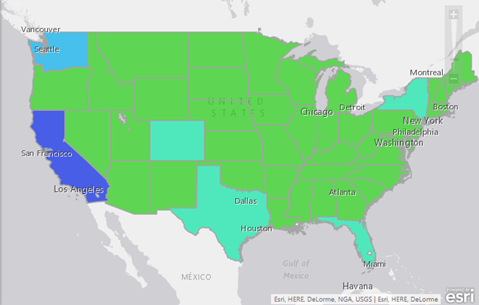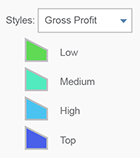通过 Esri Maps for IBM Cognos,可以使用不同的符号、颜色和大小来设定地图上数据的样式以恰当地表示要素。例如,您可以使用不同的公共安全符号来表示警察局和消防站的位置,或者根据人口使用不同颜色或大小的同一符号表示主要城市的位置。
向地图添加 IBM Cognos 数据时,Esri Maps for IBM Cognos 将创建一个显示在内容窗格中的图层,并使用默认样式将数据绘制在地图上。可使用样式窗格中的选项更改该样式。
您还可以为图层配置多个样式以允许报表使用者自定义数据的显示方式。报表使用者可从预配置的样式中进行选择从而以不同方式绘制图层。有关详细信息,请参阅配置图层样式。
图层的绘制方式
使用样式 窗格可以绘制图层,如下所示:
- 使用单一符号或颜色 - 使用同一个符号或颜色绘制图层中的要素。
- 使用不同颜色 - 将数据分组并用不同颜色表示出来。
- 使用不同大小的符号 - 将数据分组并用不同大小的符号表示出来。
对于包含点要素的图层,可使用两种不同类型的符号来设定数据样式:图标和形状。
- 图标 - 标准、商业和设施、公共安全、交通运输、乡土人情、公共安全与健康以及户外娱乐
- 形状 - 圆形、十字形、菱形、方形和 X 形
对于包含面要素的图层,可使用不同的颜色来设定数据样式。
如果从 ArcGIS 添加的数据中包含线要素,则可通过选择不同的线型和颜色及更改线宽的方式来更改线要素的样式。
分组方法
如果决定使用不同颜色或不同大小的符号设定图层样式(仅适用于点要素和线要素),系统将询问您希望如何为数据分组以及用来分组的字段(或属性)。如果选择按类别对数据进行分组,数据将根据您选择用于分组的字段(或属性)的共同值(例如,零售或批发等业务类型)进行分组和样式设定。
如果图层中具有数值字段,则可选择按数字范围对数据进行分组。对于该分组选项,您必须选择一种分类方法。每种分类方法都会获取数据并将其划分为各个类(组)。分类方法选项包括相等间隔、自然间断点、分位数和手动间隔。作为将某个要素放置在不同类的分界点的值通常被称为分类间隔。下面介绍了各个分组方法确定分类间隔的方式。
相等间隔
使用相等间隔分类方法可将所有数据值的范围划分为若干个大小相等的子范围。使用相等间隔分类时,需要指定间隔(或子范围)的数量,然后 Esri Maps for IBM Cognos 将自动确定如何划分数据。例如,如果为取值范围为 0-300 的字段指定三个类,Esri Maps for IBM Cognos 将创建三个类,其取值范围分别为 0–100、101–200 和 201–300。
相等间隔最适用于常见的数据范围,如百分比和温度。这种方法侧重于某个属性值与其他值的相对量。例如,它可表示为一组商店中的某个商店,而该商店的销售额占总销售额的三分之一。
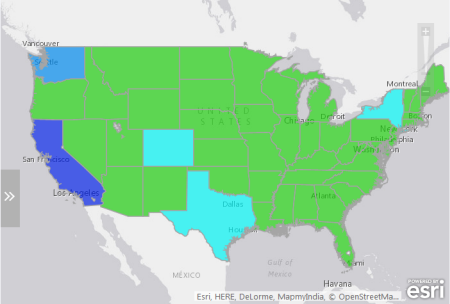
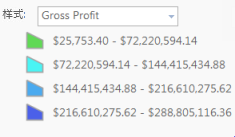
自然间断点
自然间断点类别基于从数据中继承的自然分组。将识别可对相似值进行最恰当分组并可使各类间差异最大化的分类间隔。要素将被划分为多个类,对于这些类,会在数据值的差异相对较大的位置处设置其边界。自然间断点分类适用于映射分布不均匀的数据值,因为它将聚类值放置在同一类中。
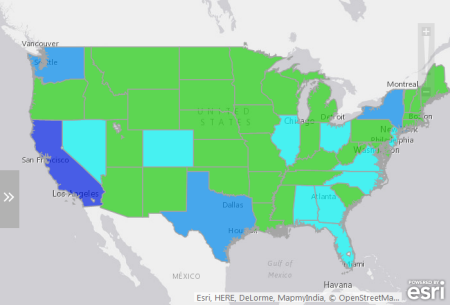
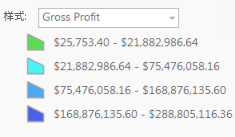
分位数
在分位数分类中,每个类都包含相等数量的要素(例如,每个类包含 10 个或 20 个要素)。分位数分类非常适用于呈线性(均匀)分布的数据。侧重某个要素在其他要素中的相对位置时,这种方法十分有用 - 例如,显示某个商店的销售额在所有商店的销售额中排在前四分之一。分位数分类为每个类分配数量相等的数据值。不存在空类,也不存在值过多或过少的类。
由于使用分位数分类将要素以同等数量分组到每个类中,因此得到的地图往往具有误导性。可能会将相似的要素置于相邻的类中,或将值差异较大的要素置于相同类中。可通过增加类的数量将这种失误降至最低。
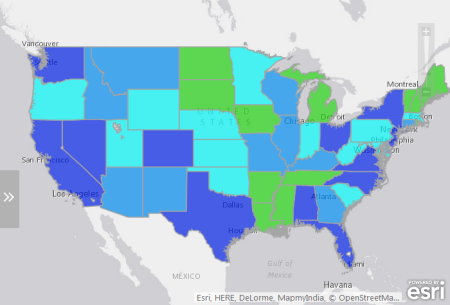
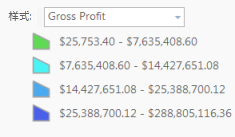
手动间隔
如果报表作者要定义自己的分组,可以手动添加间隔并设置适合其数据的范围。可能已经存在某些用于特定数据制图的标准或指导原则。例如,作为作者,您可能想要使用某些特定值来强调要素,如:超出阈值范围的值。